Tartalomjegyzék
Néhány nappal ezelőtt megpróbáltam visszaállítani egy Windows 10 rendszert egy korábbi állapotba, a Windows helyreállítási környezet (WinRE) rendszer-visszaállítási opciójával. De sajnos a rendszer-visszaállítás a "Nem lehet visszaállítani a C: meghajtót" hibát jeleníti meg, mert "Engedélyeznie kell a rendszer védelmét ezen a meghajtón".

Ebben a bemutatóban két módszert talál arra, hogyan kerülheti ki a következő figyelmeztetést, amikor a Windows helyreállítási környezetében a Rendszer-visszaállítás futtatására kerül sor: "Engedélyeznie kell a rendszer védelmét ezen a meghajtón".
FIX: Rendszer-visszaállítási hiba "Engedélyeznie kell a meghajtó rendszervédelmét" (Windows 10/8/7 OS).
1. Módszer: A meghajtó rendszervédelmének engedélyezése.
A meghajtó rendszervédelmének engedélyezéséhez hajtsa végre a következő lépéseket:
1. Zárja be a Rendszer-visszaállítás ablakot, és a Hibaelhárítás > Speciális beállítások menüpontban nyissa meg a parancssort.
2. A parancssorba írja be a következő parancsot, és nyomja meg a Írja be a címet. .
- rstrui.exe /offline:C:\windows=aktív
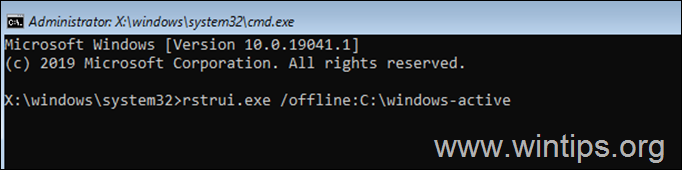
3. Normális esetben most a Rendszer-visszaállításnak lehetővé kell tennie a rendszer visszaállítását.
Módszer 2. A Windows rendszerleíró adatbázisának visszaállítása biztonsági másolatból.
Bizonyos esetekben a tárgyalt SFC hiba akkor jelentkezik, ha a Windows rendszerleíró adatbázis sérült. Tehát a következő módszer a probléma megoldására a rendszerleíró adatbázis biztonsági mentésből történő visszaállítása. Ehhez:
1. A parancssorba írja be a következő parancsot, majd nyomja meg a Lépjen be.
- bcdedit
2. Vegye észre a meghajtót levél az operációs rendszer partíciójának (pl. "osdevice -> partition= C : ").
3. Most írja be a meghajtót levél az operációs rendszer partíciójának + : és nyomja meg a Írja be a címet. (pl. D: ).
4. Ezután adjuk meg a következő parancsokat sorrendben (nyomjuk meg a Írja be a címet. minden egyes parancs után):
- cd \windows\system32\config md backupreg copy *.* backupreg cd regback copy *.* ..
Értesítés: Sajtó a amikor arra kérik, hogy írja felül az összes fájlt a célállomáson.
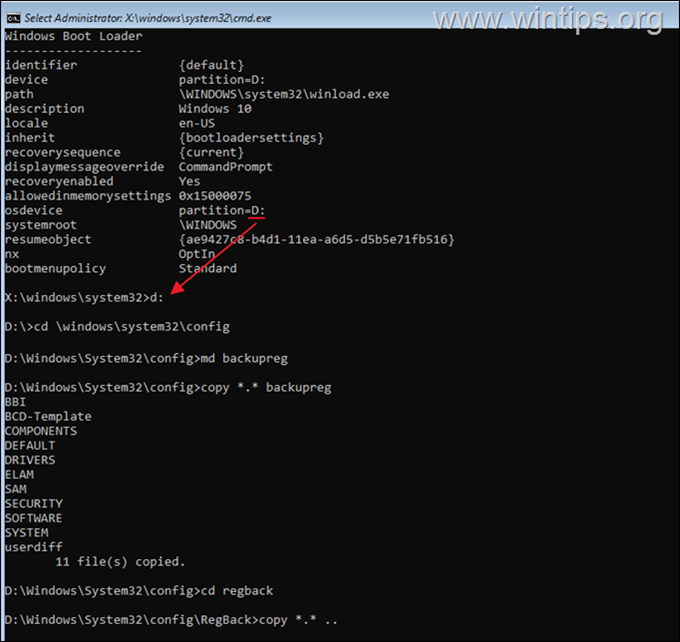
7. Típus exit és nyomja meg a Írja be a címet. a parancssor bezárásához.
8. Most próbálja meg újra futtatni az sfc /scannow parancsot.
Ennyi! Melyik módszer vált be neked?
Tudasd velem, ha ez az útmutató segített neked, és írd meg kommentben a tapasztalataidat. Kérlek, lájkold és oszd meg ezt az útmutatót, hogy másoknak is segíts.

Andy Davis
Rendszergazda blogja a Windowsról





